

Por Nathan E. Malpass, Última atualização: October 24, 2018
Com tudo o que acontece no nosso dia a dia, temos que admitir que nossos telefones ajudam a manter tudo mais fácil de gerenciar.
Pode ser para comunicação, manutenção de registros, rastreamento de cronograma ou até mesmo para capturar momentos que queremos valorizar. Mas como mantemos todos esses dados importantes seguros?
Você sabe que pode facilmente perdê-los todos. Seu iPhone pode ser perdido ou roubado, quebrado em pedaços ou pode ser algo tão simples quanto bloquear o seu dispositivo. Então o que acontece a seguir seria tão frustrante.
Todos os seus dados tão necessários podem desaparecer assim. Então isso é porque fazer um backup regular de seus arquivos é importante.
Existem alguns métodos populares que os usuários do iPhone preferem usar ao criar arquivos de backup. Neste artigo, discutiremos as etapas e como saber para certifique-se de que o backup do seu iPhone foi feito.
Tendo nos concentrado no desenvolvimento de software por alguns anos, criamos um programa de backup fácil de usar para usuários de iOS.
Aqui esta uma sugestao: Baixar Backup e restauração de dados do FoneDog iOS para fazer backup de seus dados em dispositivos iOS da maneira mais segura. Para você saber se o iPhone tem backup, reunimos algumas informações úteis abaixo.
Backup e restauração de dados do iOS Um clique para fazer backup de todo o dispositivo iOS em seu computador. Permite visualizar e restaurar qualquer item do backup para um dispositivo. Exportar o que você deseja do backup para o seu computador. Nenhuma perda de dados em dispositivos durante a restauração. A restauração do iPhone não substituirá seus dados Download grátis Download grátis
Faça backup com o iTunes e saiba se os anteriores já existemFaça backup com iCloud e saiba como localizarCrie e recupere backup para iPhone com o FoneDog ToolkitConclusão
As pessoas também leramUsando outros meios para fazer backup do iPhone sem o iCloudComo corrigir espaço insuficiente para fazer backup do iPhone?
Ao usar iTunes ele realmente cria um backup dos dados armazenados no seu iPhone e isso é feito enquanto sincroniza seu dispositivo. Para verificar a lista de backups disponíveis no iTunes.
Vá para a opção "Dispositivos" que exibirá todos os dispositivos e backups sincronizados anteriormente que incluem a data em que foi criado. Os arquivos serão salvos diretamente na unidade do sistema do seu PC.
Se você quiser alterar o local de armazenamento manualmente, isso envolverá o uso avançado do prompt de comando ou um aplicativo de terceiros, se desejar que isso seja feito automaticamente. Para pesquisar seus arquivos de backup, veja como fazer isso.
(Isso é aplicável ao Windows 7, 8 e 10)
Método 1: Vá para a sua cópia do Explorador de Arquivos e cole-a na caixa de endereço: \Users\(nome de usuário)\AppData\Roaming\Apple Computer\MobileSync\Backup \, em seguida, pressione enter
Método 2: Você também pode usar a barra de pesquisa. Ele difere dependendo de qual versão do sistema operacional você possui.
Para a versão 7, o ícone do Windows que é o botão "Iniciar" encontrado na parte inferior da tela é aquele que você precisaria clicar para mostrar a barra de pesquisa.
Para o Windows 8, você precisaria clicar no ícone da lupa.
Em seguida, para o Windows 10, como mencionado para a versão 7, clique no ícone "Iniciar" e digite % AppData% na caixa de pesquisa. Você seria mostrado o seguinte que você precisaria para acessar Computador Apple > Sincronização Móvel > Backup.
Nota importante: digamos que você acabou de redefinir seu iPhone e todos os dados foram apagados, você pode querer evitar conectá-lo imediatamente ao seu computador para evitar iniciar o processo de backup do iTunes. Você não gostaria de fazer backup de um dispositivo sem nada nele.
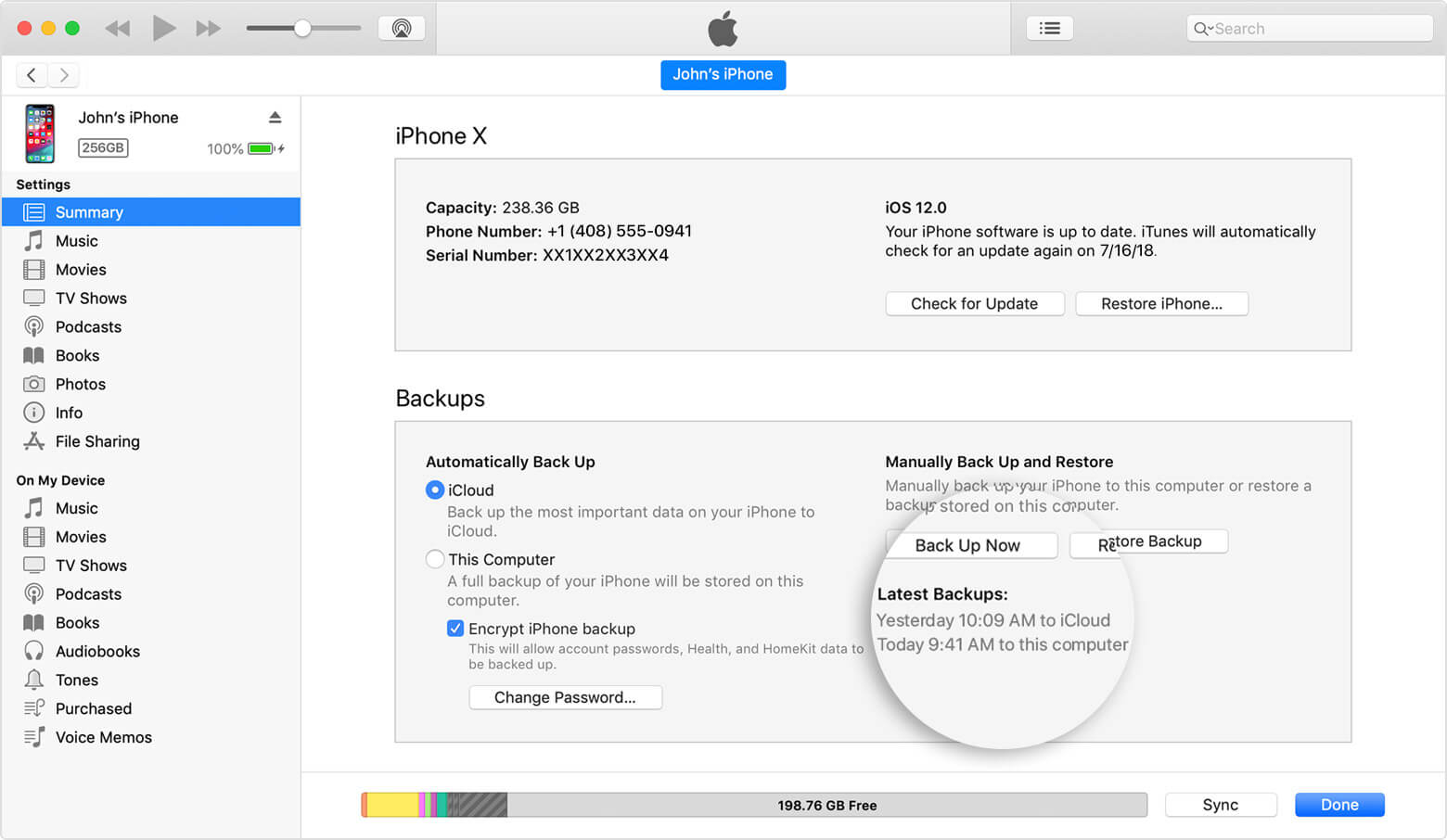
Etapa 1: abra o iTunes e conecte seu iPhone ao computador (use o cabo USB original que acompanha o dispositivo e verifique se você tem a versão mais recente do iTunes instalada)
Passo 2: Seu iPhone deve aparecer em "Dispositivos" assim que for detectado. Quando você clicar no seu dispositivo, ele mostrará a página de resumo.
Etapa 3: Na página de resumo, marque a caixa que diz "Este computador" e clique em "Fazer backup agora".
Passo 4: Isso agora iniciará o processo de backup e levará alguns minutos, dependendo do número de arquivos armazenados no seu iPhone.
Nota importante: Deve haver espaço em disco suficiente em seu computador. Além disso, usar o iTunes para fazer backup de arquivos é um processo manual, então você precisa fazer isso regularmente.
A coisa boa sobre usar iCloud é uma vez que você o configura, ele automaticamente faz backup de seus dados, desde que você esteja conectado a uma rede de internet estável e tenha seu iPhone conectado a uma fonte de energia.
Todos os backups criados são armazenados em sua unidade iCloud. Inicialmente, você obtém 5 GB de armazenamento gratuito, mas se tiver arquivos maiores que isso, precisará comprar armazenamento extra que custará mais a cada mês.
Para fazer um backup automático com o iCloud:
Etapa # 1: vá para Configurações > iCloud > iCloud backup
Passo #2: Conecte seu iPhone a uma fonte de energia. (É aconselhável que sua tela esteja bloqueada durante esse período)
Etapa 3: Conecte-se a uma rede Wi-Fi
Para fazer um backup manual você só precisa ir para Configurações>iCloud>Backup do iCloud em seguida, clique em Fazer backup agora. Isso iniciará o processo e deverá ser concluído em alguns minutos.
Você pode verificar seu último backup criado na mesma página depois de concluído. Certifique-se de permanecer conectado à Internet para evitar erros no processo de backup.
Veja como você pode localizar seu backup do iCloud
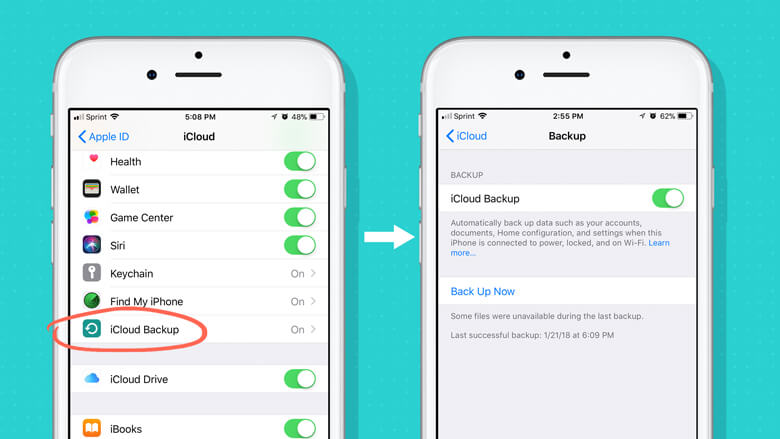
Os usuários do iPhone sempre recorreram ao iTunes ou ao iCloud para criar backups de seus dados importantes. Existem desvantagens ao usar as duas plataformas.
Com o iTunes, você fica limitado em termos do tipo de dados que pode fazer backup. Só permitiria fazer backup de fotos, vídeos e aplicativos (não incluirá dados de aplicativos). Ou seja, se você planeja transferir ou restaurar isso para outro dispositivo, não será tão completo quanto no seu iPhone.
Agora, no que diz respeito ao uso do iCloud, o limite vem com o espaço de armazenamento. Você tem apenas 5 GB de armazenamento gratuito, mas com o iPhone com capacidade de armazenamento de até 128 GB, isso não será suficiente e, eventualmente, o obrigará a gastar mais para obter mais armazenamento.
Não é realmente ideal se você quiser evitar gastar muito apenas com o subsídio de armazenamento a cada mês.
Este são apenas alguns razões por que os desenvolvedores do kit de ferramentas FoneDog criou o software. Dá-lhe a conveniência de fazer muito mais.
É seguro e seguro e funciona com Windows e Mac OS, e até suporta todos os modelos e versões do iOS.
Não há necessidade de se preocupar com o tipo de dispositivo que você possui. E você nem precisa se preocupar com perda de dados ou sobrescrever toda vez que quiser fazer uma restauração de seus arquivos de backup.
Aqui estão as etapas sobre como usar o recurso Data Backup and Restore do FoneDog Toolkit.
Etapa 1: baixe o kit de ferramentas do site oficial e siga as etapas fáceis para concluir a instalação. Conecte seu iPhone e inicie o software.
Download grátis Download grátis
Etapa 2: assim que o kit de ferramentas detectar seu dispositivo, selecione "Backup e restauração de dados do iOS" a partir do menu principal.

Etapa 3: A próxima coisa que o kit de ferramentas mostrará é uma página com ações executáveis, agora você precisa selecionar "Cópia de segurança de dados iOS".

Passo 4: Agora você será levado para a próxima tela que lhe permitirá experimentar um dos muitos recursos interessantes do kit de ferramentas.
Nesta parte do processo, você será solicitado a selecionar o tipo de backup que deseja criar. Você pode ir com um "Padrão" tipo ou um que permita configurar uma senha para proteger qualquer informação sensível que possa estar incluída em seus arquivos.
Isso é o que você chamaria de "Criptografado" cópia de segurança. Ele adiciona outra camada de segurança para sua tranquilidade. Depois de fazer sua escolha, clique em "Começar".

Etapa 5: depois de clicar "Começar" o kit de ferramentas agora mostrará todos os arquivos disponíveis para backup que são categorizados para facilitar a visualização.
Selecione aqueles que você gostaria de fazer backup (isto é, se você não quiser um monte de dados que não precisa mais). Depois de escolher clique em "Próximo".

Etapa 6: o FoneDog agora iniciará o processo de backup que levaria alguns minutos para ser concluído. Você só precisa aguardar o aviso de que o kit de ferramentas concluiu o backup.
Ele mostrará o nome e o tamanho do arquivo que foi criado. Também lhe dará a opção de adicionar mais dados para fazer backup ou restaurar arquivos para o seu PC ou outro dispositivo.

Etapa 1: no painel principal do kit de ferramentas, agora você precisa selecionar "Restauração de dados do iOS" do "Backup e restauração de dados do iOS" recurso.

Passo 2: O próximo passo seria o FoneDog Toolkit mostrando uma página que contém uma lista (se você tiver criado vários) de arquivos de backup disponíveis para transferência. Por padrão, o mais recente criado seria o primeiro exibido.

Passo 3: clique em "Veja Agora" para solicitar ao kit de ferramentas que inicie uma verificação do arquivo. Há uma barra de progresso que mostra a distância da verificação e você também tem a opção de pausar ou parar o processo no meio do caminho.

Etapa 4: Uma vez que a verificação for concluída, você verá uma visão mais detalhada de todos os arquivos no backup. Novamente, ele é categorizado para que você possa revisá-lo facilmente, um por um.
Agora você pode filtrar ainda mais os dados que deseja restaurar ou transferir. Selecione cuidadosamente quais você deseja restaurar e escolha se deseja salvá-lo em seu PC ou transferi-lo para outro dispositivo.

Nota importante: O FoneDog Toolkit também possui um recurso chamado "Recuperação de dados iOS" ferramenta que permite visualizar arquivos de backup do iPhone no Mac ou Windows.
Ele pode permitir que você visualize os arquivos de backup, independentemente da plataforma usada, seja via iTunes ou iCloud. Portanto, mesmo que você não consiga localizá-lo por conta própria, tente usar o recurso Recuperação de dados do kit de ferramentas para visualizar facilmente todos os backups disponíveis.
Download grátis Download grátis
São tantos os dados que vamos acumulando ao longo do tempo que criar um backup é muito aconselhado hoje em dia. Não queremos perder nada que tenha valor para nós.
Que seja uma foto do primeiro sorriso do seu recém-nascido ou um SMS que veio do seu marido que é implantado. Chame isso de sentimental, mas essas são coisas que vale a pena manter e que melhor maneira de fazer isso do que usar o Backup e recuperação de dados do FoneDog Toolkit-iOS.
Nunca podemos dizer o que pode acontecer. Seu iPhone pode ser roubado, pode quebrar ou você pode ter se bloqueado. A pior parte é que você ficará pensando em como recuperar todos esses arquivos preciosos do seu dispositivo.
Isso é onde o kit de ferramentas vem. Ele permite que você crie um backup de todos os arquivos em seu iPhone. E quando digo tudo isso significa que até os dados e documentos do aplicativo estão incluídos.
Se você quiser restaurá-lo ou simplesmente revisar os dados dos quais fez backup, poderá fazê-lo facilmente com o kit de ferramentas. Ele garante a você segurança, proteção e sucesso cada vez que você o usa.
Faça o download hoje e fique tranquilo que não importa o que aconteça com seu iPhone, o kit de ferramentas salvará o dia.
Deixe um comentário
Comentário
Backup e restauração de dados do iOS
Faça backup de seus dados no PC e restaure seletivamente os dados do iOS a partir de backups.
Download grátis Download grátisArtigos Quentes
/
INTERESSANTEMAÇANTE
/
SIMPLESDIFÍCIL
Obrigada! Aqui estão suas escolhas:
Excelente
Classificação: 4.6 / 5 (com base em 63 classificações)